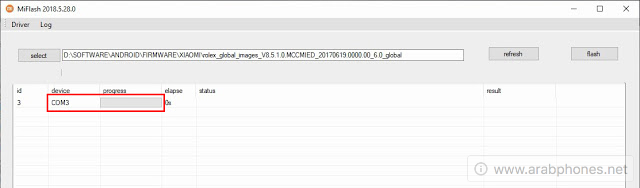شرح تفليش أجهزة شاومي عبر برنامج MI Flash Tool
جدول المحتوى
- نبذة عن برنامج MI Flash Tool
- متطلبات تفليش رومات شاومي الرسمية عن طريق MI Flash Tool
- الدخول الى وضع Fastboot أو وضع EDL على هواتف شاومي
- تمرير تفليش هواتف شاومي عبر برنامج MI Flash Tool
- الخطوة 1: تحميل الملفات وتثبيت الادوات
- الخطوة 2. استخراج ملفات الروم الثابت باستخدام 7ZIP
- الخطوة 3. عمل فلاش للروم عبر أداة MI Flash Tool:
بشكل عام، أجهزة اندرويد الذكية غالبا ما تواجه مشاكل مع الفيرموير، سواء كانت مشكلة bootloop، التعليق على الشعار، شاشة بيضاء، أو توقف الجهاز المفاجئ بشكل عام. هكذا هو الحال مع هواتف شاومي الصينية أيضا، ففي الكثير من الاحيان نواجه مشاكل التشنج او التوقف على الشعار في هذه الأجهزة، لذا نضع بين أيديكم هذا المقال الذي يمكن ان يساعدكم للتغلب على جميع مشاكل XIAOMI المتعلقة بالسوفتوير أو نظام التشغيل،
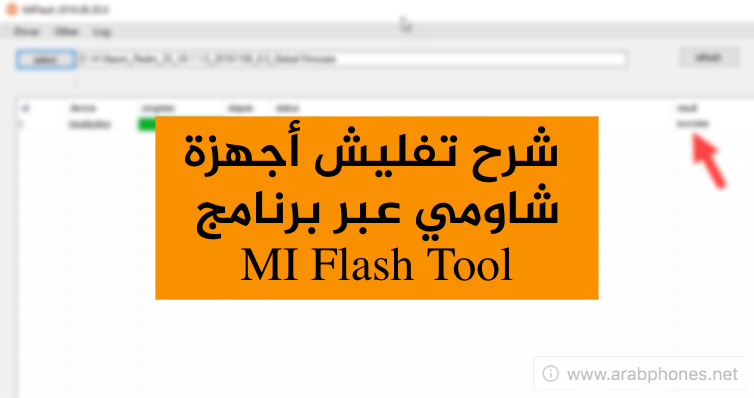
في جميع المشاكل التي تواجهك مع هواتف شاومي بشكل عام، وفي حالة كان الهاتف قادرا على التشغيل او الدخول الى وضع الريكفري، يمكن أن تقوم بـ ” إستعادة ضبط المصنع ” أو ” العودة إلى إعدادات المصنع ” اولا، قد يكون الحل هناك بسهولة. ولكن في بعض الحالات التي غالبا ما نواجه في هواتف XIAOMI، الأضرار تكون قد لحقت الروم أو البرنامج الثابت ROM وبالتالي نحتاج الى اعادة تثبيت الروم اة عمل فلاش للجهاز لحل المشكلة.
نبذة عن برنامج MI Flash Tool:
حسنا، حتى تقوم بعمل فلاش لأي هاتف شاومي وهنا حديثنا عن الفلاشات او الرومات الرسمية من الشركة، وفرت شركة شاومي برنامج سهل للقيام بالعملية، وهو عبارة عن أداة تعمل على أجهزة الكمبيوتر ويندوز ويمكن من خلالها تمرير فلاشات هواتف شاومي بسهولة عبر كيبل USB، سميت هذه الاداة بـ ” MI Flash Tool”.
باستخدام برنامج MI Flash Tool، يمكنك عمل فلاش وتثبيت الرومات الرسمية على أي جهاز XIAOMI بسهولة تامة، دون الخوف من أي مشاكل يمكن ان تنتج مع برنامج التفليش الاخرى، ودون ان تفكر حتى في اخذ الهاتف لأي حرفي الصيانة، يمكنك تجربة حل جميع مشاكل السوفت وير مباشرة بنفسك و تمرير التحديث الاخير للجهات مباشرة من الكمبيوتر.
قبل البدء في تفليش اي جهاز شيومي، أول شيء يجب عليك أن تتأكد منه هو نوع من الشريحة المستخدمة على جهاز XIAOMI الخاص بك. يجب ان تتأكد من ان جهاز XIAOMI يستخدم شريحة كوالكوم. فأداة MI Flash Tool لا يمكنها التعامل مع الهواتف ذات المعالجات التابعة لشركة MediaTek، وإلا فأنت بحاجة إلى استخدام احد برامج تفليش الهواتف الصينية MediaTek، ومن أشهر البرامج في هذا الصدد نجد SP Flash Tool و برنامج MTK Droid Tool.
لمعرفة نوع شريحة اي جهاز XIAOMI، يمكنك البحث عن مواصفات الجهاز على شبكة الانترنت او في موقع GSMARENA، وستجد مع مواصفات الجهاز نوع الشريحة تحت خيار Chipset، اذا كان هاتفك شاومي يستخدم اي معالج من معالجات كوالكوم، يمكنك استخدام أداة فلاش MI في تفليش الرومات الرسمية مباشرة على جهاز XIAOMI الخاص بك.
متطلبات تفليش رومات شاومي الرسمية عن طريق MI Flash Tool:
قبل ان نقدم لكم روابط تحميل الادوات والبرامج المطلوبة، هناك بعض الأمور الأساسية التي يجب عن تتوفر لديك، أولها جهاز كمبيوتر بنظام ويندوز، ثم يجب ان يكون برنامج مكتبة .NET Framework مثبتة بالفعل على النظام، وأيضا يجب أن تتوفر على كابل USB أصلي بربط جهاز XIAOMI بجهاز الكمبيوتر. إذا كان لديك كابل DFC ( ديب فلاش كابل)، سيكون ذلك أفضل، لأنه يسمح لك بالدخول إلى وضع التحميل أو أوضاع EDL على XIAOMI إذا كنت في حاجة إليها.
- قم بتحميل الروم الرسمي لهاتفك من الموقع الرسمي XIAOMI MIUI
- قم بتحميل برنامج MI Flash Tool على جهاز الكمبيوتر الخاص بك.
- تحميل تطبيق MI PC Suite على جهاز الكمبيوتر الخاص بك (يقوم بتثبيت تعريفات ADB و Fastboot)
- تحميل برنامج تعريف اجهزة كوالكوم HS-USB QDLoader 9008 على جهاز الكمبيوتر:
- نسخة 32-bit ويندوز : QDLoader_HS-USB_Driver_32bit_Setup.exe
- نسخة 64-bit ويندوز: QDLoader_HS-USB_Driver_64bit_Setup.exe
- تحميل وتثبيت 7ZIP لاستخراج الرومات الثابتة XIAOMI المضغوطة بصيغة .tgz أو .tar.gz أو .tar.bz2 .
الدخول الى وضع Fastboot أو وضع EDL على هواتف شاومي:
بالنسبة للطرق التي يمكن من خلالها استخدام أداة MI Flash Tool لتفليش هواتف شاومي، عادة ما يكون هناك طريقتان او وضعان يمكن ادخال الهاتف فيهما:
- وضع Fastboot: ينطبق هذا الوضع إذا كان لديك جهاز Xiaomi في وضع إلغاء قفل الـ Bootloader.
– إذا كان جهاز Xiaomi مفتوح الـ Bootloader، بإمكانك تمرير الفلاش من خلال وضع Fastboot. الدخول الى هذا الوضع سهل جدا، يكفي ان تتأكد من ان جهاز Xiaomi في حالة إيقاف التشغيل (مغلف كليا) ثم اضغط مع الاستمرار على زر خفض الصوت وزر الطاقة في وقت واحد حتى يظهر شعار وضع Fatboot. - وضع EDL: يمكنه استخدام هذا الوضع حتى في حالة كان جهاز Xiaomi ببوتلودر مغلق (Locked Bootloader). غالبًا ما يستخدم وضع التنزيل هذا عندما يواجه الجهاز مشكلة bootloop أو HardBrick أو أي مشكلات أخرى في الفيرموير.
– بالنسبة إلى وضع (EDL) على أجهزة Xiaomi، يعد الأمر صعبًا مقارنةً بوضع Mode Fastboot، وذلك لأنه لا يمكن الدخول الى هذا الوضع على جميع الأجهزة Xiaomi بنفس الطريقة، يمكنك استخدام جهاز كمبيوتر باستخدام اداة ADB و Fastboot، او قد تضطر الى الدخول اليه عبر الهاردوير، وهنا تحتاج الى فتح الهاتف باستخدام كيبل (Deep Flash Cable).
تمرير تفليش هواتف شاومي عبر برنامج MI Flash Tool:
الخطوة 1: تحميل الملفات وتثبيت الادوات
بعد تحميل الادوات والبرامج من الروابط المذكورة أعلاه، تحتاج الى تثبيت كل برنامج من البرامج على جهاز الكمبيوتر الخاص بك، قم بالبحث عن الروم الخاص بهاتفك وتحميله، ثم قم بتثبيت جميع البرامج والتعريفات أعلاه على الكمبيوتر الخاص بك.
الخطوة 2. استخراج ملفات الروم الثابت باستخدام 7ZIP
بعد تحميل الروم الخاص بجهازك شاومي الخاص بك من الموقع الرسمي للشركة، قد تجد أن ملف الروم ليس بصيغة مألوفة بل على شكل TAR و.tgz أو .tar.gz أو .tar.bz2. لذا سنحتاج اولا الى استخراج الملفات من الروم، يمكنك مباشرة الضغط على الملف بزر الفأرة الأيمن ثم اختيار برنامج 7ZIP لفك الضغط عن الروم.
بعد ذلك سوف تنتج ملفات روم XIAOMI الخاص بهاتفك بعد فك الضغط باستخدام 7ZIP.

الخطوة 3. عمل فلاش للروم عبر أداة MI Flash Tool:
الآن، انتقل إلى قائمة البرامج على ويندوز، ابحث عن برنامج MI Flash Tool واضغط بالزر الايمن واختر ” تشغيل كمسؤول ” او “Run as administrator”

بمجرد ظهور نافذة برنامج MI Flashtool، انقر على زر ” Select ” على التطبيق.

ثم انتقل إلى مجلد الروم الرسمي الذي قمت باستخراجه من قبل واضغط OK.
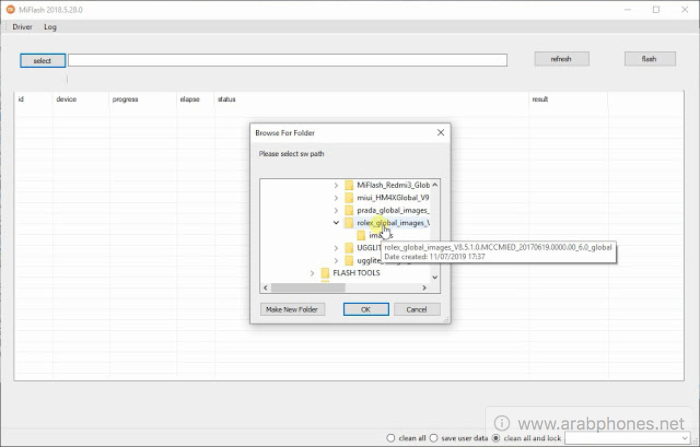
الآن وبعد الدخول الى الوضع المذكور أعلاه، اربط الجهاز بالكمبيوتر وانقر على زر ” التحديث ” حتى يقوم التطبيق بالتعرف على جهازك.
إذا كنت تقوم بتمرير الفلاش عبر وضع FASTBOOT، سيتم عرض الرقم التسلسلي لجهاز XIAOMI في عمود ” Devices ” في نافذة التطبيق MI Flashtool. اما اذا كنت تستخدم وضع EDL سيتم عرض منفذ COM على تطبيق MI Flashtool.
بعد ظهورها منفذ COM، يمكنك اختيار العديد من الخيارات في تطبيقات Flash tool MI، في الجزء السفلي من نافذة التطبيق:
- Clear All – هذا الخيار يقوم بتشغيل ملف flash_all.bat، ويقوم بتنظيف جميع البيانات والتطبيقات على الهاتف الخاص، ولكن يبقى محمل الاقلاع او البوتلودر مفتوح.
- Save User Data – هذا الخيار يقوم بتشغيل ملف flash_all_except_data_storage.bat، إذا اخترت حفظ بيانات المستخدم، يتم الاحتفاظ ببيانات آمنة، ولكن التطبيقات سوف تختفي (مثل ضبط المصنع)، أيضا سيبقى البوتلودر مفتوح.
- clean all and lock – هذا الخيار سوف يقوم بتشغيل الملف flash_all_lock.bat، سيتم تنظيف جميع البيانات والتطبيقات على الهاتف الذكي الخاص بك وايضا سيتم اغلاق الـ Bootloader.
من الأفضل اختيار خيار “ Clear All ” من أجل تجنب الأخطاء والثغرات. لكن الأمر متروك لك بالطبع. وإذا قمت بتحديد خياراتك، الآن انقر على زر ” Flash ” في تطبيق MI Flashtool.
يجب الانتظار حتى اكتمال عملية الفلاش. هذا عادة ما سوف يأخذ 5-10 دقائق. عملية فلاش هواتف شاومي عبر MI Flashtool غالبا ما تكون ناجحة بجون ان يحدث اي خطأ، ويمكن أن تكون ناجحة في تطبيق MI Flashtool ولكن لم تنجح في علاج الجهاز XIAOMI من bootloop، HardBrick أو التعليق على الشعار. وعادة ما يحدث خطأ بسبب ان ملف الروم الرسمي لا تتناسب مع جهاز XIAOMI ويمكن أيضا أن يكون بسبب EMMC من جهاز XIAOMI ضعيفا أصلا.

إذا تمت عملية الفلاش بشكل ناجح نتيجة ناجحة، سيقوم جهاز XIAOMI الخاص بك باعادة تشغيل تلقائيا.
إذا قمت بالفلاش لأن الجهاز XIAOMI في مشكلة الـ bootloop او HardBrick، او التعليق على الشعار، او معلق على وضع الريكفري أو ان الجهاز ميت، ثم بعد الفلاش تبين ان العملية انتهت بنجاح، في تطبيق MI Flashtool ولكن لم يتم حل المشكلة على جهاز XIAOMI ، يمكن أن تكون متأكدا ان المشكلة في eMMC وهي ضعيفة بالفعل.